Стало відомо, як легко підключити інтернет до старого телевізора без Wi-Fi і з Wi-Fi

Інтернет на телебаченні стає все більш поширеним рішенням не тільки через зростання доступності пристроїв, що працюють в стандарті Smart TV. Однак чи можна підключити інтернет до більш старого ресивера, у якого немає звичної функціональності Smart TV? Як підключити інтернет до телевізора – без Wi-Fi або з ним? На ці та інші питання, пов’язані з використанням мережі на екрані телевізора, читайте нижче.
Чи можна кожен телевізор підключити до інтернету?
Кращий спосіб підключити телевізор до інтернету – використовувати звичайний мережевий кабель, один кінець якого вставлений в роутер, а інший кінець в отвір для нього на задній панелі ресивера. Якщо така можливість є і наявність додаткового кабелю нас не потурбує, однозначно варто скористатися цим варіантом – інтернет по кабелю просто стабільніше.
Альтернативне рішення – бездротове з’єднання. Практично кожен новий телевізор оснащений мережевою картою, завдяки якій ми можемо підключити його до роутера по бездротовій мережі через Wi-Fi.
Але що, якщо у нас є телевізор, у якого немає мережевої карти, але він оснащений хоча б одним роз’ємом HDMI або – в більш старих моделях – входом SCART?
Тоді у нас є два варіанти:
- Ми можемо підключити його за допомогою кабелю HDMI до ноутбука або настільного комп’ютера з доступом в інтернет. Тоді телевізор візьме на себе роль додаткового монітора з динаміками. Звичайно, це рішення не означає, що ми раптово стаємо володарями пристрою Smart TV, але таким, чином ви також можете дивитися серіали, фільми або грати в ігри на великому екрані.
- Ви також можете підключити зовнішній пристрій, наприклад Netia Player, до роз’єму HDMI або SCART на телевізорі. Цей модуль підключається до нашого домашнього інтернету, дозволяючи використовувати мережеві ресурси на екрані приймача.
УВАГА!
Не кожен зовнішній пристрій можна підключити до більш старих телевізорів за допомогою кабелю miniDIN-SCART. Однак Netia Player – це телеприставка, яка має цю функцію.
Налаштувати цей тип підключення, як і запустити саму мережу, дуже просто. Нижче ми більш детально розповідаю, як включити інтернет на вашому телевізорі.
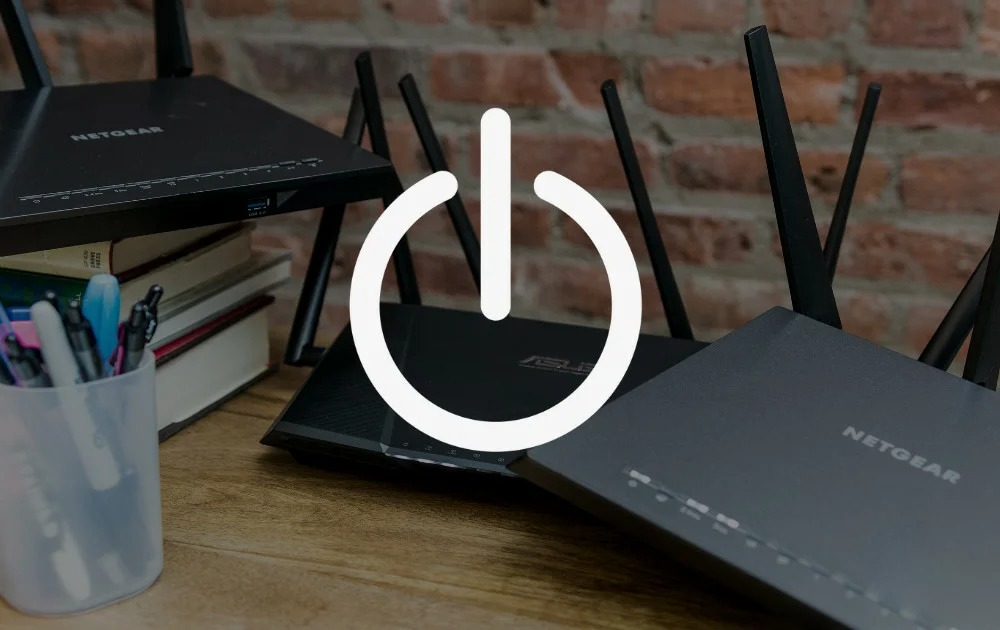
Бездротовий інтернет на телевізорі.
Підключення Smart TV до домашньої бездротової мережі дуже схоже на підключення звичайного смартфона.
Перевірте, що роутер справний. Якщо так, то запишіть назву нашої мережі і пароль до неї.
Натисніть «Меню» або «Налаштування» на пульті дистанційного керування, а потім виберіть, в залежності від виробника, варіант «Мережеві налаштування» або «Мережа».
Далі виберіть «Бездротова мережа» або «Wi-Fi». Ми повинні побачити всі видимі мережі. Вибираємо свою мережу, вводимо пароль – і в основному готово. Наш телевізор підключений до інтернету. Важливо тільки ввести пароль точно – помилки між великою літерою «О» і цифрою 0 трапляються дуже часто.
Потім дотримуйтесь інструкцій на екрані телевізора – і завершіть налаштування.
Як згадувалося раніше, інтернет на телевізорі також можна запустити за допомогою зовнішніх пристроїв.
Як підключити інтернет до телевізора без Wi-Fi, використовуючи зовнішні пристрої, такі як приставка Netia Player

Підключити телевізор до мережі за допомогою Netia Player теж дуже просто.
Підключіть приставку Netia Player кабелем живлення до розетки, а потім підключіть пристрій до телевізора. По можливості варто зробити це за допомогою кабелю HDMI. Якщо це неможливо, ви можете використовувати кабель miniDIN-SCART, що входить в комплект Netia Player.
Підключаємо приставку мережевим кабелем до нашого домашнього роутеру. Якщо це неможливо з різних причин і ми вважаємо за краще використовувати Wi-Fi інтернет, переходимо до наступного пункту.
Запускаємо ТВ і Netia Player. Встановлюємо джерело сигналу, що передається (HDMI або SCART) на телевізорі за допомогою пульта дистанційного керування.
В меню декодера виберіть «Налаштування», а потім «Мережеве з’єднання» (Netia Player 1.0) або «Мережа та підключення» (Netia Player 1.5 і 2.0).
Якщо Netia Player підключений до роутера за допомогою мережевого кабелю, виберіть «Підключення через Ethernet» – і тепер пристрій підключено до інтернету. Якщо ви не використовуєте кабель, виберіть «Підключення через Wi-Fi», потім виберіть свою бездротову мережу, введіть пароль і натисніть «ОК». Декодер підключений до мережі.
Тим часом вас можуть попросити ввести ваш PIN-код VOD, а також налаштувати параметри батьківського контролю.